Comment lire et convertir le format SWF sans peine
Si vous avez reçu ou téléchargé un fichier SWF, vous vous demandez peut-être à quel format renvoie cette extension et puis aussi comment l'ouvrir, est-ce qu'il vaut mieux le garder tel quel, ou bien vaut-il mieux le convertir vers un autre format. Qu'est-ce que SWF sait faire que les autres formats vidéo ne font pas ? Bref si vous voulez y voir un peu plus clair, alors lisez l'article ci-dessous. Vous apprendrez.

Partie 1. Le format SWF : c'est quoi
On commence par une petite bizarrerie : dans le monde informatique, le sigle SWF a deux signification : ShockWave Flash ou Small Web Format (la deuxième étant la plus récente et la bonne). C'est en fait un format de fichier qui appartient à Adobe et dont le but initial est de stocker des données vectoriel animées (comme le format SVG).
Il était destiné au web et apprécié pour son volume de données réduit, très pratique par exemple pour développer des jeux vidéo très légers et exécutables dans un navigateur internet. Mais SWF c'est aussi un conteneur capable de stocker des données audio et vidéo. Ainsi si la taille de votre fichier SWF fait plus de quelques Mo, c'est probablement une vidéo.
SWF a connu son heure de gloire dans les années 2000, quand tous les explorateurs web incluaient un lecteur Flash. On l'utilisait pour les animations vidéos sur les pages web. Mais aujourd'hui d'autres formats vidéo plus performants comme MP4 ou plus récemment WebM l'ont supplanté.
Utilisé pour stocker des vidéos, le format SWF utilise le codec vidéo FLV et le codec audio MP3. C'est de ce genre de fihcier SWF que l'on parle dans la suite de l'article.
Partie 2. Le format SWF comparé à d'autres : SWF vs MP4, SWF vs AVI et SWF vs MKV
Comment situer SWF face à quelques concurrents ? Voici quelques éléments de comparaison :
SWF vs MP4
MP4 est largement supérieur à SWF au niveau compatibilité et taille. Même dans les navigateurs web, qui étaient autrefois le terrain de jeu favori du format SWF, MP4 lui est aujourd'hui supérieur. Il est lu par défaut, au contraire de SWF. Par exemple, sur les système Windows, mac OS, Linux, Android, les téléviseurs numériques, etc.
C'est MP4 qui peut être ouvert par défaut, pas SWF. Quand à la compression, le codec vidéo FLV est largement dépassé par H.264, le codec de la plupart des vidéos au format MP4. Les fichiers SWF sont souvent deux fois plus gros que leur équivalent MP4.
SWF vs AVI
La comparaison SWF vs AVI est similaire à celle entre SWF vs MP4. Niveau taille, AVI se situe entre MP4 et SWF. Côté compatibilité aussi : AVI est largement reconnu sur les sytèmes Windows, Android et les téléviseurs numériques, mais pas par défaut dans les navigateurs web (ce qui le met à égalité avec SWF sur ce point précis).
SWF vs MKV
Enfin, si on le compare à MKV, un format nettement plus récent ; on peut faire le même constat. MKV compresse mieux, et il est compatible sur plus de systèmes, y compris les téléviseurs numériques (puisqu'il utilise les mêmes codecs que MP4). De plus MKV gère la 8K, quand SWF s'arrête au Full HD 1080p, une définition 16 fois plus faible.
| Format | Codec Vidéo | Codec Audio | Sous-titres | Système |
| SWF | FLV | MP3 | Multiplateforme | |
| MP4 | H.264, H.265, MPEG-4 | AAC, MP3, ALAC, FLAC, Opus | MPEG-4 Timed Text | Multiplateforme |
| AVI | DivX, Xvid, DV, Mpeg2/4, H.264 etc. | AC3, mp3, PCM, etc. | Windows et lecteurs | |
| MKV | DivX, Xvid, RealVideo, H.264, Theora, VP8, H.265 | Vorbis, AAC, MP3, AC3, DTS, PCM, WV et FLAC. | STR, SSA, ASS, VobSub, etc. | Multiplateforme |
Partie 3. Ouvrir le format SWF : comment ?
SWF ne s'ouvrira pas automatiquement dans les lecteurs par défaut de Windows ou Mac OS, ni dans les navigateurs web récents. Vous devrez donc probablement utiliser un lecteur SWF tierce, une application capable de décoder le codec FLV. Il y a par exemple Vidmore Player, un lecteur universel léger et rapide. Il peut lire tout autant des disques, que des fichiers ISO et tous types de fichiers multimédias (MP4, MTS, SWF, AVI, 3GP, MKV, WMA, FLV, MP3, FLAC, OGG, etc.).
Il est intéressant non seulement parce qu'il ne consomme pas beaucoup de ressources, mais aussi parce qu'il supporte le Dolby Digital et le DTS, pour une expérience audio plus intense. On peut l'installer facilement sur Windows 11/10/8/7 ou Mac OS 10.12 et ultérieur.
Étape 1: Exécuter Vidmore Player.
Étape 2: Presser le bouton "Ouvrir Fichier" ou l'icône "dossier" pour ouvrir la vidéo au format SWF.
Étape 3: On peut prendre des instantanés de l'écran durant la lecture avec le bouton "appareil photo".
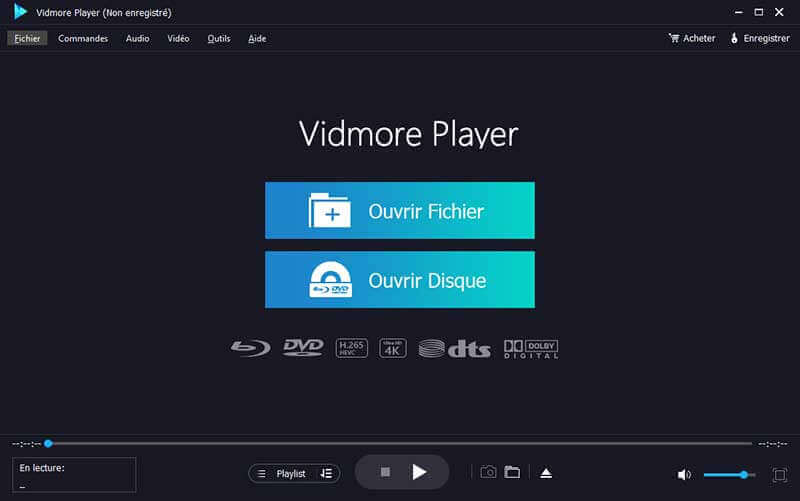
Partie 4. Convertir un fichier SWF : comment et pourquoi ?
Vu son manque de compatibilité et sa taille relativement élevée, c'est une bonne idée de convertir un fichier SWF en MP4 ou autres pour le partager plus aisément ou le lire sur plus d'appareils. Pour cela, utilisez Vidmore Convertisseur Vidéo. C'est un logiciel compatible Windows 11/10/8/7 ainsi que Mac OS 10.12 et supérieur.
Il peut faire de la conversion par lot. Il va très vite, car son intelligence artificielle s'adapte à l'ordinateur et ses processeurs pour en tirer le meilleur parti. Pour ne rien gâcher, il vient accompagné d'une boîte à outils pour faire de l'édition vidéo.
- Convertir les fichiers vidéo et audio, tels que MP4, AVI, FLV, MOV, MKV, MP3, AIFF, M4A, M4R, WAV, FLAC, AAC, M4B, OGG, etc.
- Fonctionner à une vitesse de conversion 50 fois plus rapide.
- Offrir de nombreux fonctions de montage vidéo, tels que fusion, compression, recadrage, rotation, etc.
- Créer une vidéo personnalisée à partir de clips vidéo et des images.
- Faire un collage vidéo à partir des clips vidéo et des images.
- Prévisualiser vos fichiers vidéo à tout moment avec le lecteur multimédia.

Étape 1: Lancer Vidmore Convertisseur Vidéo / onglet Convertisseur.
Étape 2: Ajouter tous les fichiers SWF à convertir (bouton Ajouter fichier(s) ou en utilisant la fonction glisser-déposer).
Étape 3: Dérouler la liste des formats ("Convertir tout en", située en haut à droite de la fenêtre). Choisir le format cible voulu, puis la résolution voulu (si on n'est pas sûr pour cette dernière, alors sélectionner "Identique à la source", de manière à garder la même qualité).
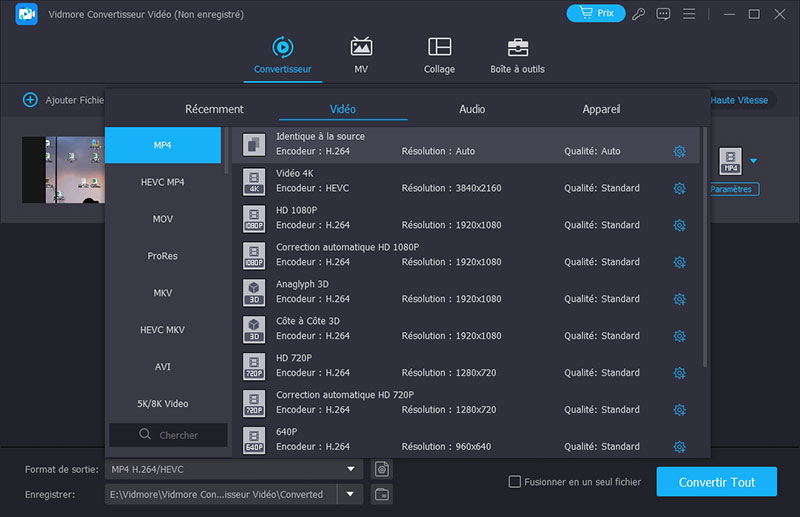
Étape 4: Choisir le dossier de sauvegarde "Enregistrer".
Étape 5: Lancer la conversion au moyen du bouton Convertir Tout et patientez jusqu'à l'ouverture automatique du dossier de sauvegarde.
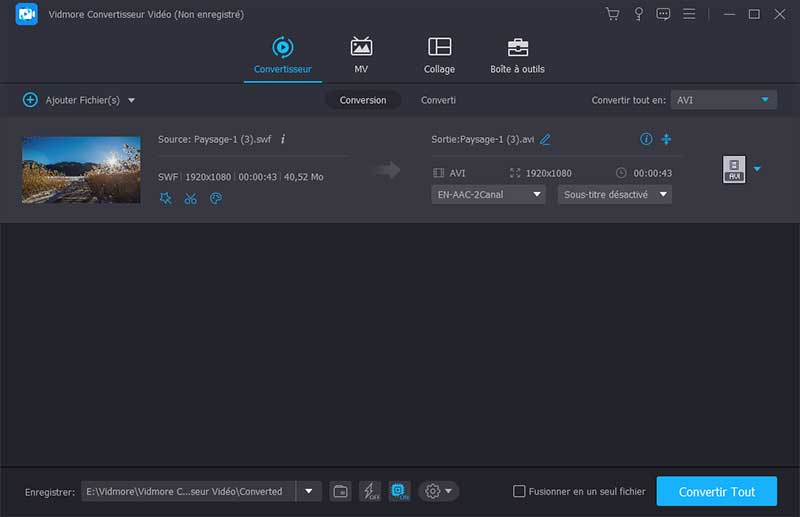
Conclusion
SWF est un format conteneur aujourd'hui dépassé : il ne compresse plus très bien et la plupart des systèmes ne savent plus l'ouvrir. Si jamais vous en avez chez vous, vous pouvez toujours les lire grâce à Vidmore Player ou les convertir avec Vidmore Convertisseur Vidéo pour leur donner un coup de jeune et les partager plus facilement.
